
Muchos usuarios se preguntan cómo poner Gboard en WhatsApp. El teclado de Google es uno de los más versátiles, pues la compañía lo actualiza contantemente añadiendo nuevas funciones y características. Por eso, es lógico que te preguntes cómo puedes configurar Gboard y cómo habilitarlo correctamente para que, finalmente, lo puedas usar en tus aplicaciones favoritas, como por ejemplo WhatsApp.
Cómo configurar Gboad
En algunos dispositivos Android el teclado de Google viene preinstalado y activado de forma predeterminada. Si ese es tu caso, estás de enhorabuena pues ya dispones Gboard. Si no consigues habilitarlo, te recomendamos que leas directamente la segunda parte de este artículo.
Si, por el contrario, tu terminal cuenta con otro teclado instalado y deseas usar Gboard, lo primero que debes hacer es descargarlo. Puedes hacerlo desde la Google Play Store, pero también puedes usar otros repositorios fiables, como APK Mirror. Seguidamente, te dejamos ambos enlaces.
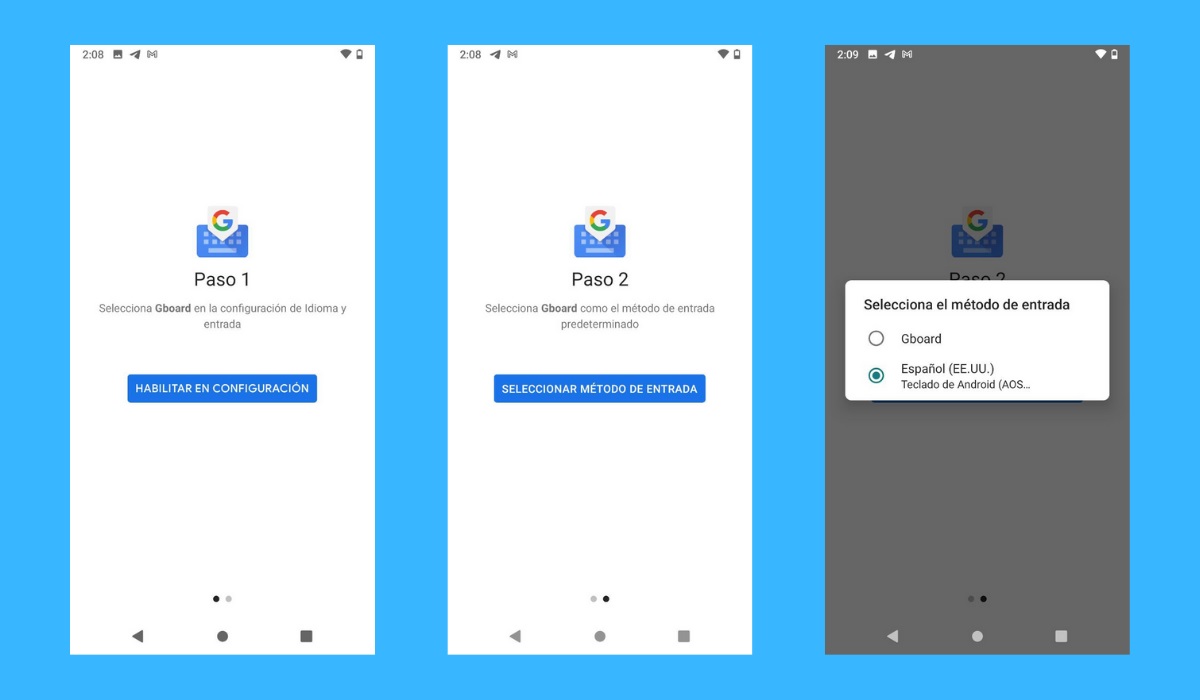
Una vez instalado, localiza Gboard en el cajón de aplicaciones y ábrelo. Cuando te encuentres en la pantalla principal, da estos pasos:
- Pulsa en Habilitar en configuración.
- En la siguiente pantalla, activa Gboard y toca en Aceptar, en el mensaje emergente.
- De regreso a Gboard, pulsa en Seleccionar método de entrada.
- En el recuadro emergente, toca en Gboard.
A partir de ahora, cada vez que necesites el teclado, Android mostrará Gboard y podrás usar sus funciones.
¿Cómo configurard Gboard correctamente?
Solo debes pulsar sobre su icono y, una vez el menú de configuración, modificar estos valores:
- Idiomas. Este es el ajuste más importante. Es necesario que escojas correctamente el idioma para que las teclas que aparecen en pantalla sean las adecuadas. Recuerda que, si necesitas configurar dos idiomas simultáneamente, puedes agregar tantos como quieras.
- Tema. Desde aquí es posible ajustar el aspecto de Gboard para que se adapte a tus necesidades. También puedes seleccionar Automático del sistema para que el teclado se adapte a la configuración de Android.
- Preferencias. En este menú se encuentran otros ajustes, como la puntuación automática al pulsar dos veces la barra espaciadora, la configuración del desplazamiento del cursor o si deseas agregar una fila de números en la parte superior.
Después de instalar y configurar correctamente Gboard, estará disponible en WhatsApp y en otras aplicaciones.
No puedo habilitar Gboard
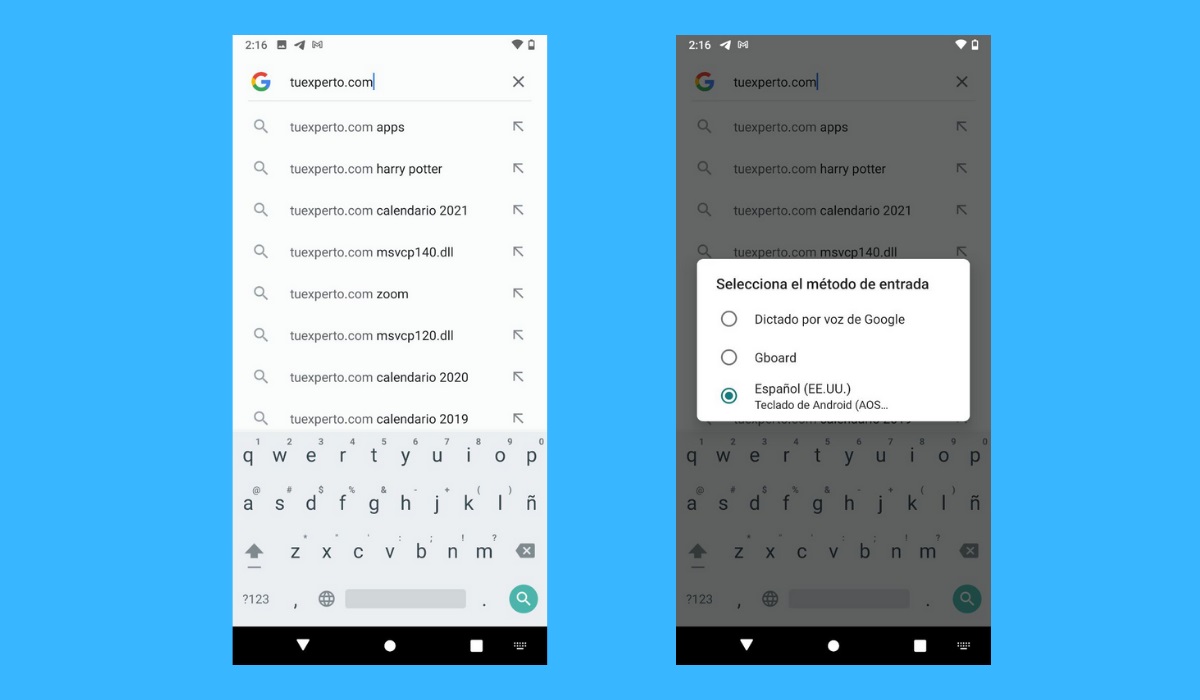
Dando por sentado que ya has instalado Gboard y que lo has configurado correctamente, para habilitarlo haz lo siguiente:
- Pulsa en un campo de texto para que se muestre el teclado.
- Toca en el icono del teclado, situado en la barra de navegación, en la esquina inferior derecha de la pantalla.
- Selecciona Gboard en el recuadro emergente.
Haciendo esto, Gboard quedará habilitado en todas las aplicaciones.
Otros trucos de Gboard
En tuexpertoapps hemos hablado mucho de Gboard. Estos son los trucos que te recomendamos para que aún le saques más partido a esta aplicación.
- Cómo desactivar la sugerencia de emoticonos Emoji en el teclado Gboard (tuexpertoapps.com)
- Cómo escribir más rápido en el teclado GBoard (tuexpertoapps.com)
- Cómo escribir más rápido en el teclado GBoard (tuexpertoapps.com)
- El teclado GBoard será más oscuro y más inteligente con estos cambios (tuexpertoapps.com)
- Cómo crear nuevos emoticonos Emoji con Gboard (tuexpertoapps.com)
- Cómo hacer stickers de caricaturas de tu cara con el teclado Gboard de Google (tuexpertoapps.com)




